Por selena komezActualizado en mayo 11, 2018
¿Cómo desbloquear el bloqueo de pantalla en mi teléfono Samsung?
"¡Ayuda! ¿Qué hago si olvido la contraseña de bloqueo de pantalla en mi Samsung Galaxy S6? ¿Cómo desbloquear la pantalla bloqueada de mi teléfono de forma remota en la página web Find My Mobile?"
* Cómo desbloquear el teléfono Samsung con una pantalla rota
* Cómo recuperar datos perdidos de un teléfono Samsung con pantalla rota
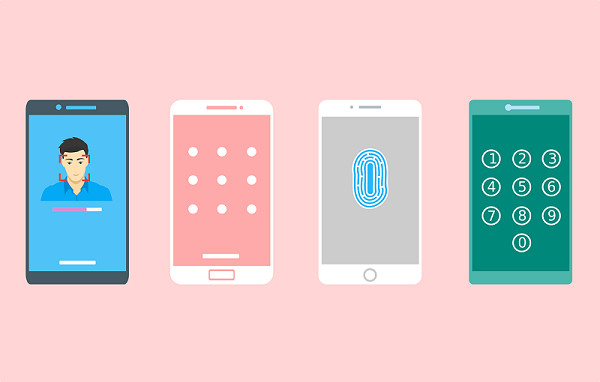
La mayoría de las veces que ingresamos nuevos detalles de seguridad en nuestros teléfonos para evitar que nuestros datos personales en el dispositivo y evitar que se filtren a nadie, una buena cantidad de nosotros tendemos a olvidar las contraseñas y, en la mayoría de los casos, los patrones. Con los patrones olvidados y las contraseñas perdidas, generalmente estamos bloqueados y no podemos acceder a nuestro dispositivo sin contraseña.En este artículo, veremos la solución con procedimientos detallados para desbloquear Samsung sin contraseña. que los tres métodos son útiles para usted y que se adaptan perfectamente a sus necesidades.
Método 1: eliminar la pantalla bloqueada de Samsung sin contraseña (sin pérdida de datos)
Eliminación de la pantalla de bloqueo de Android es tu elección ideal para desbloquear Samsung sin contraseña en minutos, no más pasos de la serie, no más problemas de seguridad.Este programa útil se utiliza para resolver problemas de pantalla bloqueada de Android de manera efectiva.Ahora la última versión actualmente solo es compatible con dispositivos Samsung.Puede ayudar a los usuarios de Samsung a deshabilitar los problemas de bloqueo de contraseña y patrón en Samsung dispositivo sin pérdida de datos, después de quitar la pantalla bloqueada del teléfono, puede acceder a sus contactos, SMS, imágenes, correos electrónicos u otros datos importantes. Samsung Galaxy S9/S8/S7/S6/S5/S4/S3,Note 5/4/3,etc.


Omita el patrón, la contraseña, el PIN y la huella digital de la pantalla de bloqueo de Samsung sin pérdida de datos
Paso 1. Ejecutar Android Toolkit en la computadora
Descargue e instale el programa Android Lock Screen Removal & Data Recovery en su computadora, luego ejecute el programa y haga clic en "Eliminación de la pantalla de bloqueo de Android" opción.

Paso 2. Comience el proceso de eliminación
Haga clic en el botón Iniciar para iniciar el proceso de eliminación.

Paso 3. Conectar Samsung a la computadora
Una vez que vea las indicaciones a continuación, conecte su Samsung a la computadora mediante un cable USB. Tenga en cuenta que el modo de depuración USB en su dispositivo debe estar activado antes.
Paso 4. Descargar el paquete de recuperación para Samsung
La eliminación y recuperación de datos de la pantalla de bloqueo de Android está descargando el paquete de recuperación para el dispositivo y coincide con el modelo de teléfono después de verificar los acuerdos. Luego comenzará a restaurar su dispositivo. Espere hasta que se complete este proceso de restauración.

Paso 5. Eliminar contraseña en Samsung completada
Ahora, la eliminación y recuperación de datos de la pantalla de bloqueo de Android ha desbloqueado su Samsung sin contraseña. Puede ir a su teléfono y confirmar si su dispositivo todavía tiene una contraseña para el bloqueo de pantalla o no.

Toda la tarea de eliminación es muy fácil, ¿no? Además, el Eliminación de la pantalla de bloqueo de Android también permite restaurar los datos eliminados desde el dispositivo Android Después de perder datos bajo cualquier circunstancia, permite restaurar datos de la tarjeta SD de Android/ Tarjeta de memoria de Android también.


Método 2: cómo desbloquear el bloqueo de pantalla en el teléfono Samsung de forma remota
Si olvidó su contraseña de bloqueo de pantalla, también puede desbloquear la pantalla bloqueada del teléfono Samsung Galaxy de forma remota en la página web Find My Mobile. Le enseñamos cómo desbloquear la pantalla bloqueada de su teléfono Samsung de forma remota en su computadora.
Paso 1. Ir a Encuentra mi teléfono página web: http://findmymobile.samsung.com e inicie sesión con los detalles de su cuenta de Samsung.
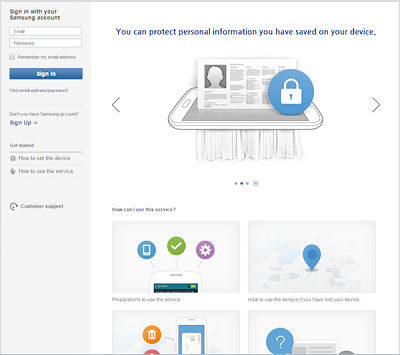
Paso 2.Después de iniciar sesión en su cuenta Samsung con éxito, busque el "Desbloquear mi pantalla”En la página principal y haga clic en ella.
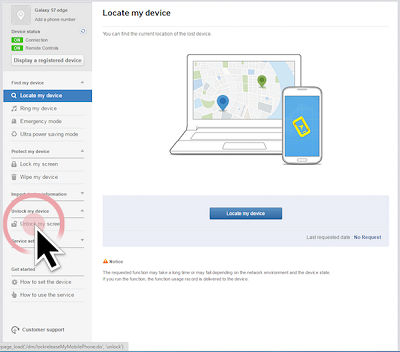
Paso 3.Paso 3.Haga clic en "descubrir”Comienza a desbloquear la pantalla del teléfono.
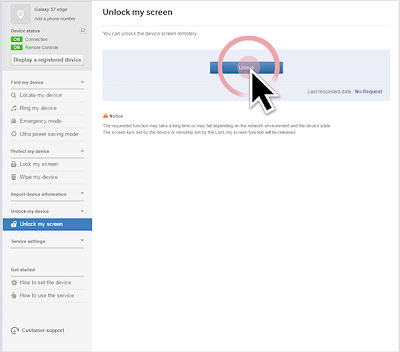
Paso 4.Seleccionar OK cuando recibe una Notificación en su computadora que dice que su pantalla está desbloqueada, puede desbloquear la pantalla de su teléfono Samsung de forma remota en la computadora.
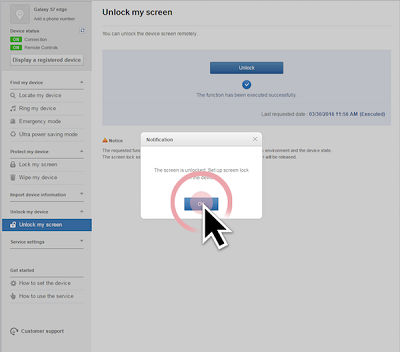
Método 3: desbloquear la pantalla de Samsung bloqueada por restablecimiento completo (pérdida de datos)
Para omitir el patrón de bloqueo de la pantalla, el Pin, la contraseña y la huella dactilar de Samsung por su cuenta propia en el Hogar, la forma gratuita es restablecer el teléfono de fábrica / hardware. Pero después de realizar el restablecimiento de fábrica / hardware del teléfono, se borrarán todos los datos e información personal del teléfono , su teléfono lo devolverá a su estado original de fábrica. Considere detenidamente si debe realizar un restablecimiento completo y eludir la seguridad.
Paso 1. Apaga tu teléfono Samsung al principio.
Paso 2. Mantenga pulsado Volumen UP,Inicio y Motor llaves al mismo tiempo.
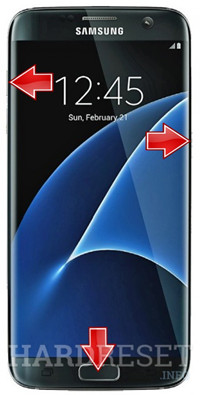
Paso 3. Cuando vea aparecer el logotipo de Samsung, suelte la tecla de Encendido pero continúe presionando la tecla de subir volumen y la tecla de inicio.
Paso 4. Cuando veas el Recuperación del sistema Android Aparece la pantalla, por favor suelte todas las teclas.
Paso 5. Use las teclas de subir / bajar volumen para navegar y la tecla de encendido para aceptar.
Paso 6. Elija "borrar partición de memoria caché"
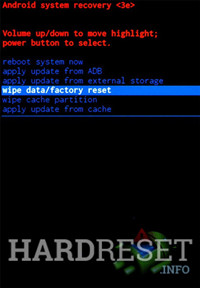
Escoger "Si, elimina todos los datos del usuario" opción
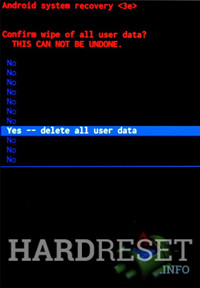
Finalmente, elija "reiniciar el sistema ahora”Para reiniciar el sistema Android y reiniciar el teléfono ahora.
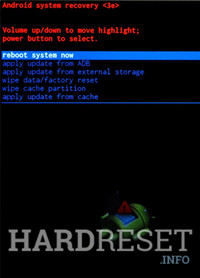
Note: Durante el proceso de restablecimiento completo, se borrarán todos sus datos, por lo que le recomendamos que utilice Eliminación de la pantalla de bloqueo de Android para desbloquear su teléfono, no borrará sus datos. Además, este kit de herramientas de Android también puede ayudarlo a recuperar datos perdidos / eliminados de Android; extraer archivos de Android con Pantalla rota, pantalla bloqueada y pantalla negra / en blanco; copia de seguridad y restaurar datos de Android; Desbloquear la tarjeta SIM del teléfono Android en minutos.
Descargue el kit de herramientas de Android: eliminación de la pantalla de bloqueo de Android y resuelva el problema de su teléfono en casa ahora:


Artículo relacionado:
Cómo desbloquear la pantalla bloqueada de Android
Cómo recuperar datos perdidos de Samsung con pantalla bloqueada
Olvide el PIN de bloqueo de la tarjeta SIM de Android y cómo eliminarlo
Cómo configurar el bloqueo inteligente del teléfono Samsung
Olvide la contraseña de la pantalla bloqueada del iPhone y cómo eliminarla
Desbloquear el bloqueo de pantalla en Samsung
Comentarios
Rápido: necesitas iniciar sesión Antes de que puedas comentar.
No tienes cuenta aún. Por favor haga clic aquí para registrarse.

Cargando ...

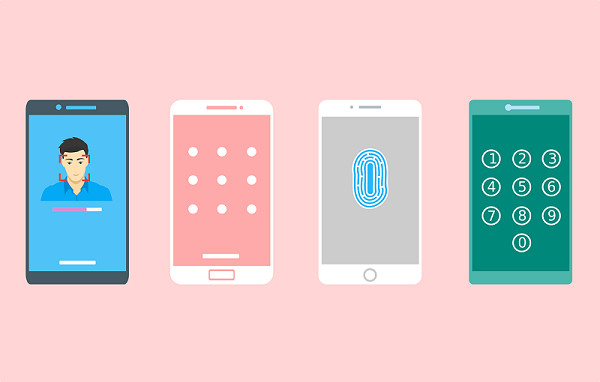






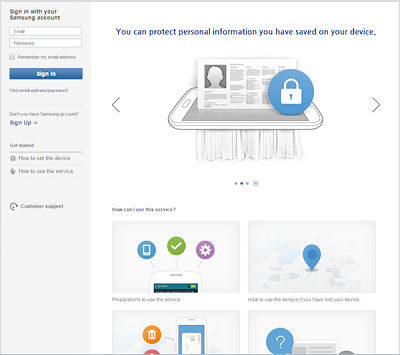
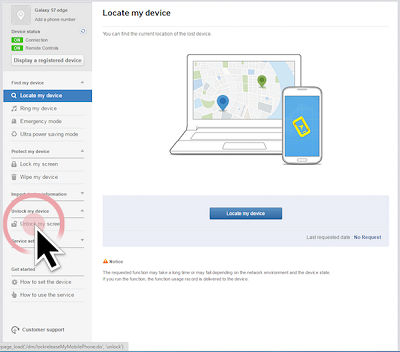
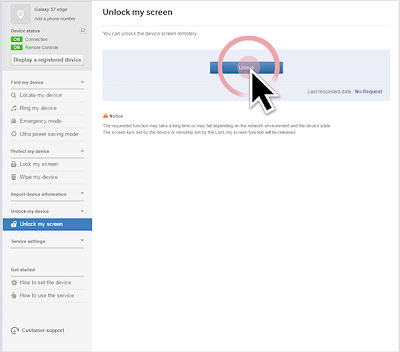
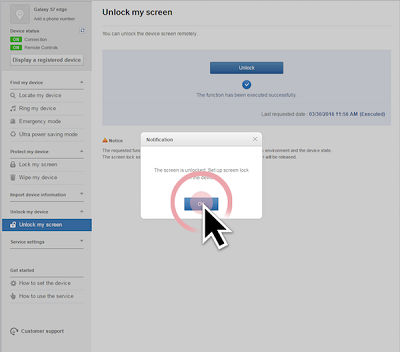
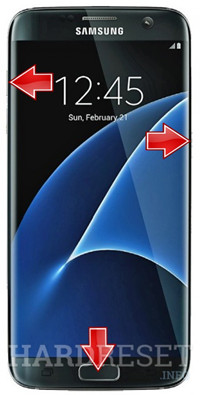
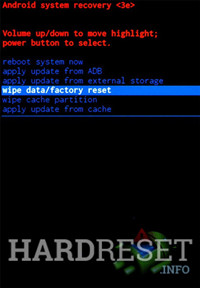
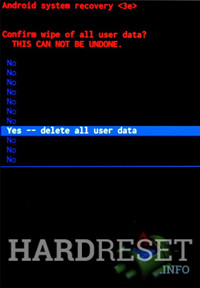
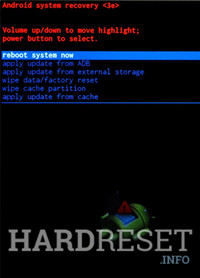








No hay comentarios todavía. Di algo...